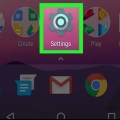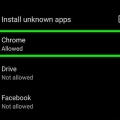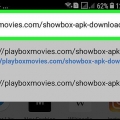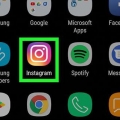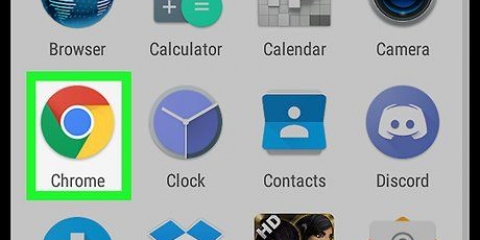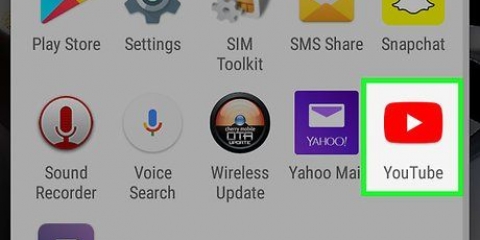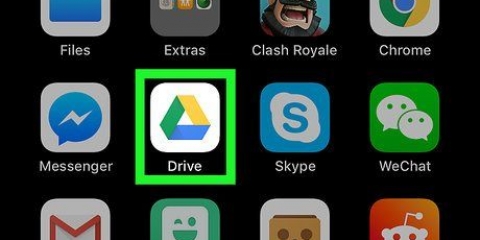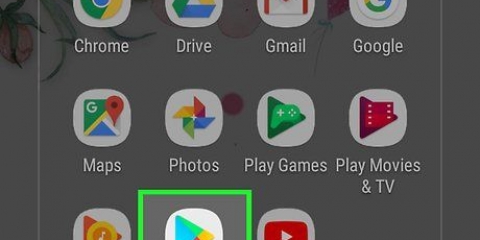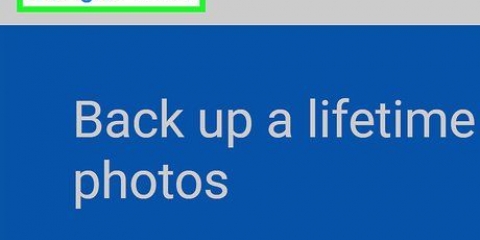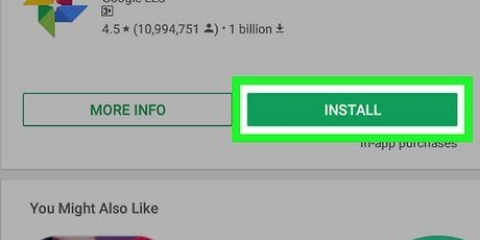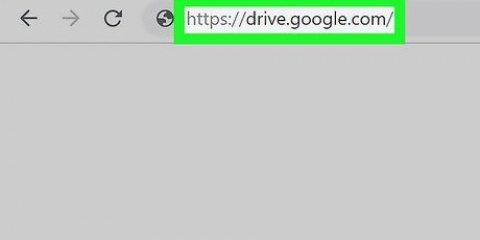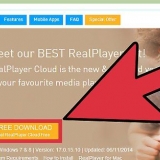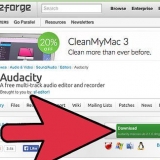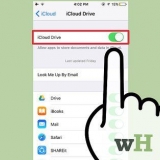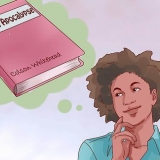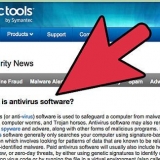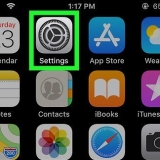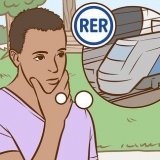Download et google drev-kort på android
Denne artikel vil lære dig, hvordan du ES File Explorer skal installere og bruge for at downloade en mappe og alt dens indhold fra dit Google Drev til din Androids lokale lagerplads. ES File Explorer er en tredjeparts filhåndteringsapp, som du kan downloade fra Play Butik.
Trin

1. Download og installer appenES File Explorer via Play Butik. Søg i butikken efter "ES File Explorer File Management", og klik på den grønne "INSTALL"-knap for at downloade den.

2. Åbn ES File Explorer-appen på din Android. ES-appen ligner et blåt mappeikon og findes normalt blandt dine andre apps.

3. Tryk på ikonet med tre linjer øverst til venstre. Din navigationsmenu vil nu skifte fra venstre side af din skærm.

4. Rul ned og tryk på menupaneletNetværk. Dette vil vise en liste over tilgængelige netværk, som du kan tilføje til dit ES-bibliotek.

5. I netværkslisten skal du trykke påSky. Dette åbner et nyt pop op-vindue og viser en liste over alle tilgængelige cloud-apps, du kan bruge.

6. Trykkegdrive i pop op-vinduet. Denne indstilling ligner trekantsikonet for Drive. I et nyt vindue bliver du bedt om at logge ind på din Google-konto.

7. Log ind på din Google-konto. Indtast din e-mailadresse eller telefonnummer, tryk på `Næste`, indtast din kontoadgangskode og tryk på `Log ind`.

8. Tryk på den blå knapTilladelse. Google vil bede om at tillade ES File Explorer-appen at få adgang til dine Drev-data. Ved at trykke på knappen `Tillad` tilføjes en genvej til din Drev-konto i appen ES.

9. I ES-appen skal du trykke på din gemte Drev-konto. Find din Drive-konto på Cloud-siden, og tryk på den for at se indholdet. Dette åbner en liste over alle filer og mapper på dit Drev.

10. Tryk og hold på den mappe, du vil downloade. Hvis du gør det, fremhæves og vælges denne mappe på listen.
Du vil se et grønt afkrydsningsfelt ud for den valgte mappe.

11. Tryk på ikonet⋮. Denne knap er mærket "Mere", og den er i nederste højre hjørne af din skærm. Dette åbner en pop op-menu med alle muligheder.

12. Tryk på i menuen MereKopier til. Denne mulighed gør det muligt at kopiere og downloade indholdet af alle valgte mapper til din Androids interne lager eller SD-kort.
Et alternativ er at vælge `Flyt til`. Denne mulighed giver dig mulighed for at slette den valgte mappe fra dit Drev og flytte den til din Android.

13. Vælg en mappe som destination for din download. Find den mappe, hvor du vil downloade det kopierede indhold fra dit Drev, og tryk på navnet på den mappe på listen.

14. Tryk på knappenOkay. Dette vil downloade den valgte mappe og alt dens indhold til din Android.
Artikler om emnet "Download et google drev-kort på android"
Оцените, пожалуйста статью
Lignende
Populær